Este artigo explica como utilizar os filtros para refinar sua pesquisa, exportar os dados para Excel e analisar o número total de imóveis ativos e aprovados.
1. Utilizando o menu lateral esquerdo do iList, clique em “Propriedades”
2. Defina os filtros conforme as informações desejadas. Neste caso, no filtro “Status do Imóvel”, selecione a opção “Ativo”. Além disso, no filtro “Status de Aprovação”, escolha apenas os imóveis Aprovados, pois somente estes estão visíveis no Portal RE/MAX e portais parceiros.
Caso você seja um Office Admin de uma Multi Office, poderá também filtrar por unidade ou selecionar um Corretor Associado específico. Para visualizar todos, mantenha os campos como “Não Selecionado”.
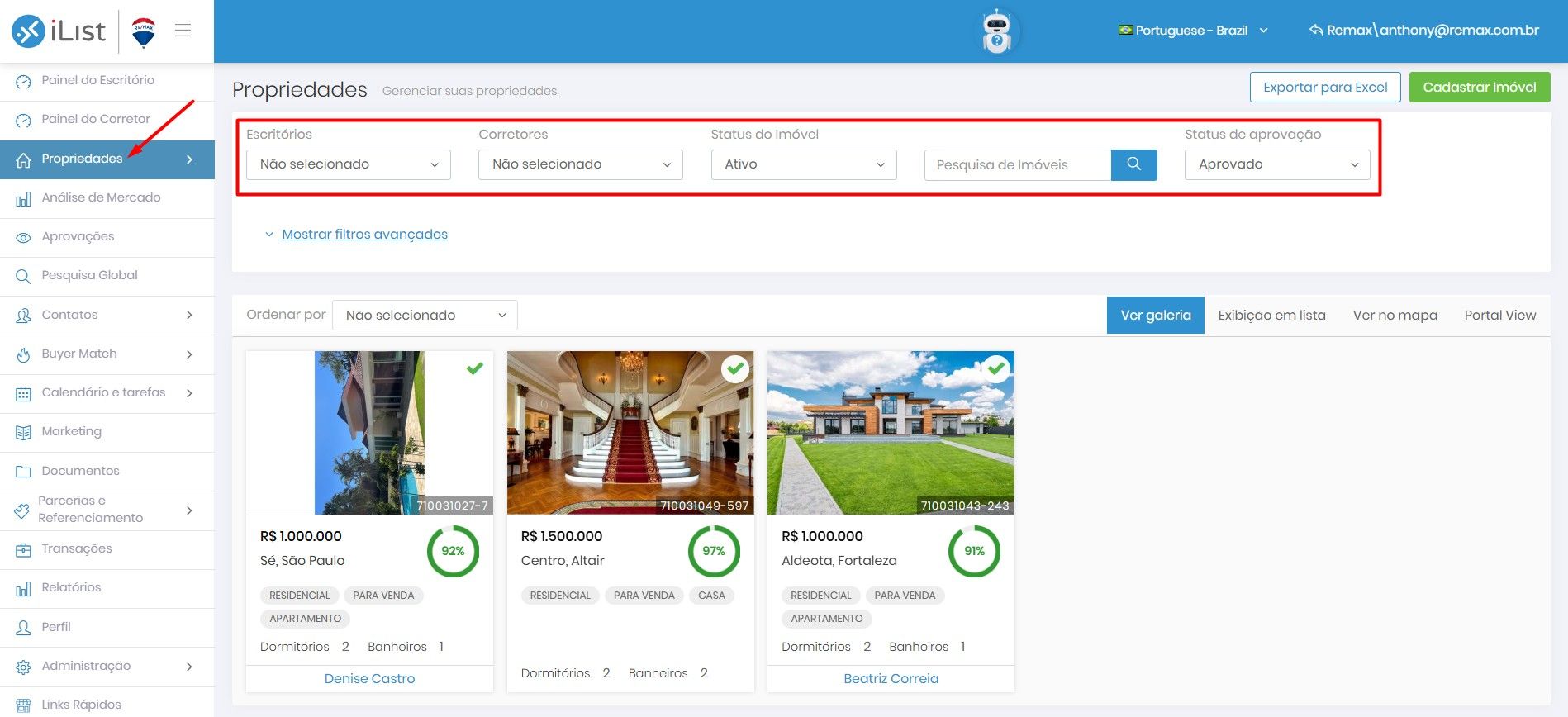
3. Se necessário, clique em “Mostrar Filtros Avançados” para acessar mais opções, como:
Tipo de Transação: venda ou locação;
Finalidade do Imóvel: residencial ou comercial;
Tipo de Contrato: com ou sem representação;
Valor de Anúncio: defina um valor mínimo e máximo;
Caso não deseje aplicar filtros adicionais, basta deixá-los em branco ou clicar em “Não Selecionado”.
4. Após ajustar os filtros, clique em “Exportar para Excel” para realizar o download do relatório.
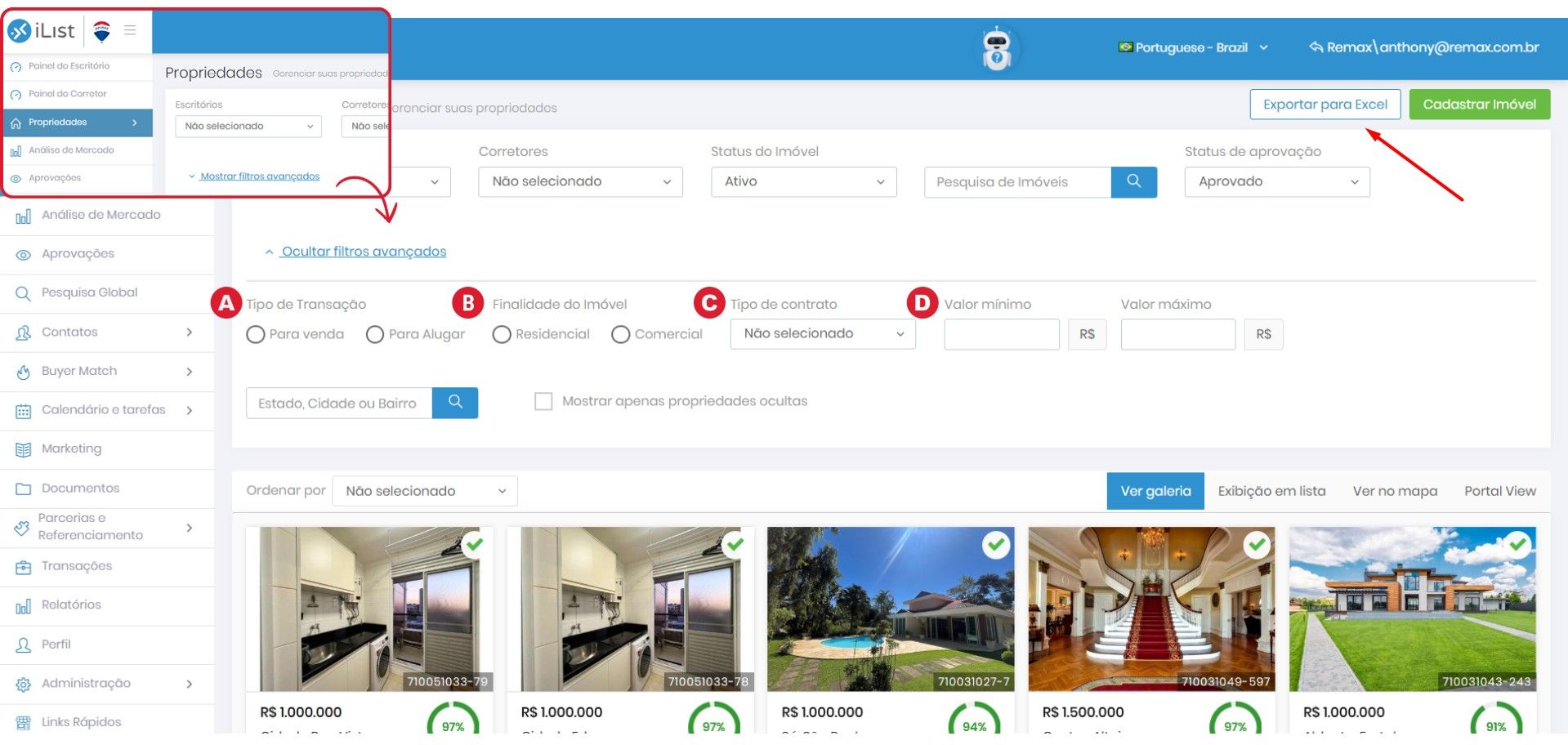
5. Abra o arquivo exportado em seu leitor de planilhas favorito. Identifique o número total de imóveis ativos e aprovados selecionando todas as linhas, exceto a primeira (que corresponde ao cabeçalho). O número exibido no campo “Contagem” é o total de imóveis ativos.
No exemplo citado, a Multi Office possui 9 imóveis ativos. Como o filtro por corretor específico não foi aplicado no iList, o relatório exibe todas as propriedades. No Google Planilhas ou Excel, é possível filtrar a coluna J para identificar o número total por agente, caso necessário.
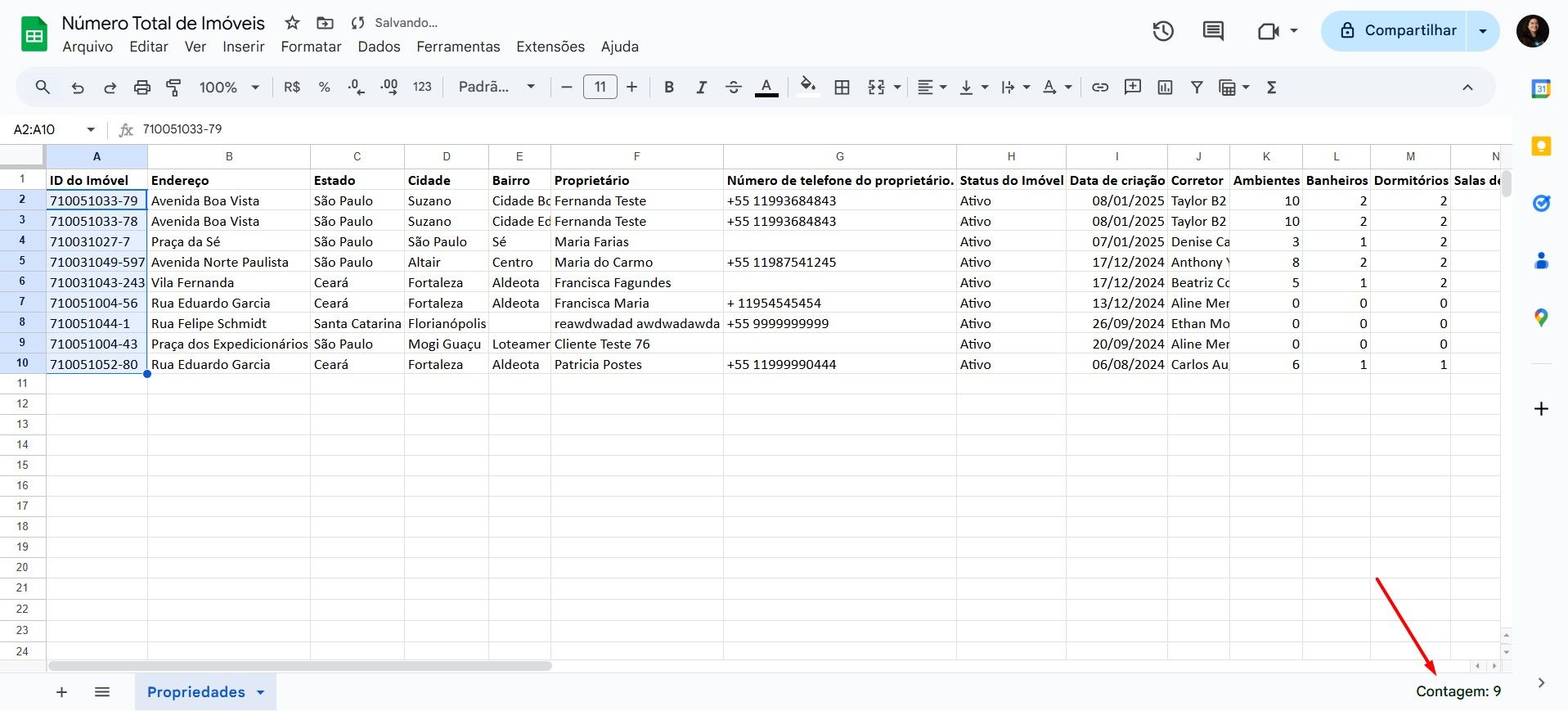
Existem outras opções disponíveis para obtenção desta informação: no menu de “Relatórios”, você encontrará três tipos de relatórios sobre imóveis. Para mais informações, acesse artigo a seguir: Relatórios sobre Imóveis.